情報番号:009642 【更新日:2010.01.13】
[ごみ箱]のサイズを変更する方法<Windows(R)7>
対応機器・対象OSとカテゴリ
| 対応機種 |
|
| 対象OS |
Windows(R)7 |
| カテゴリ |
Windowsの操作/設定、Windowsの便利な使いかた |
回答・対処方法
はじめに
ハードディスクは決められたサイズの[ごみ箱]を持っています。ごみ箱に入れたファイルの容量がごみ箱のサイズよりも大きくなった場合、一番長い期間ごみ箱に入っていたファイルから自動的に削除されます。
ここでは、Cドライブの[ごみ箱]のサイズを変更する方法を説明します。
※ハードディスクがパーティションに分割されている場合や、コンピューターに複数のハードディスクがある場合は、それぞれのごみ箱に異なるサイズを指定できます。
※ごみ箱の機能については、[009640:ごみ箱の機能について<Windows(R)7>]を参照してください。
操作手順
- デスクトップ上の[ごみ箱]アイコンをマウスの右ボタンでクリックします。
- 表示されるメニューから[プロパティ(R)]をクリックします。
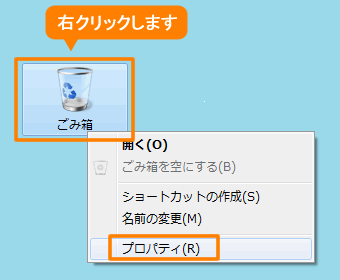 (図1)
(図1)
- 「ごみ箱のプロパティ」画面の「全般」タブが表示されます。”ごみ箱の場所”一覧からCドライブ([S3A・・・(C:)])をクリックして選択します。
- ”選択した場所の設定”項目の[◎ カスタムサイズ(C):]が選択されていることを確認し、”最大サイズ(MB)(X):”欄にごみ箱のサイズを入力します。
 (図2)
(図2)
※別のドライブのごみ箱のサイズを変更する場合には、”ごみ箱の場所”一覧から該当するドライブを選択して最大サイズを変更してください。
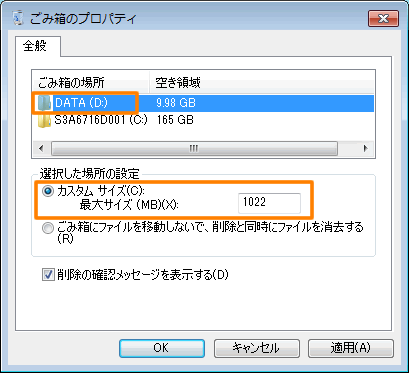 (図3)
(図3)
- 容量が設定できましたら、[OK]ボタンをクリックします。
以上で設定は終了です。
関連情報
以上
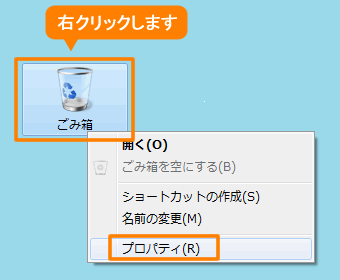 (図1)
(図1) (図2)
(図2)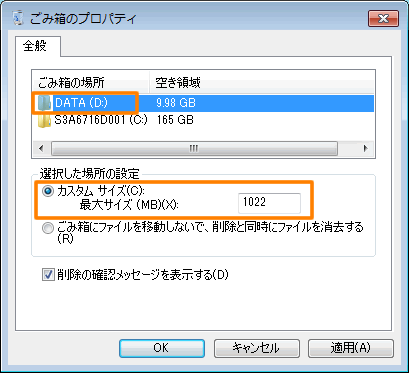 (図3)
(図3)